
In diesem Tutorial zeigen wir Ihnen, wie Sie Webuzo auf Ubuntu 18.04 LTS installieren. Für diejenigen unter Ihnen, die es nicht wussten, Webuzo ist ein LAMP-Stack, der speziell für die Cloud entwickelt wurde. Ziel ist es, Lösungsanbietern die Möglichkeit zu geben, eine Reihe beliebter Anwendungs- und Entwicklungs-Stacks für ihre Kunden einfach zu starten, zu verwalten und zu warten.Webuzo ist eines der Produkte von Softaculous, ihre primäre Software ist ein Skript-Bereitstellungssystem mit Hunderten von Auto-Installer-Skripten, die in der Webhosting-Branche weit verbreitet sind.
Dieser Artikel geht davon aus, dass Sie zumindest über Grundkenntnisse in Linux verfügen, wissen, wie man die Shell verwendet, und vor allem, dass Sie Ihre Website auf Ihrem eigenen VPS hosten. Die Installation ist recht einfach und setzt Sie voraus im Root-Konto ausgeführt werden, wenn nicht, müssen Sie möglicherweise 'sudo hinzufügen ‘ zu den Befehlen, um Root-Rechte zu erhalten. Ich zeige Ihnen Schritt für Schritt die Installation des Webuzo Control Panels auf einem Ubuntu 18.04 (Bionic Beaver) Server.
Installieren Sie Webuzo auf Ubuntu 18.04 LTS Bionic Beaver
Schritt 1. Stellen Sie zunächst sicher, dass alle Ihre Systempakete auf dem neuesten Stand sind, indem Sie den folgenden apt ausführen Befehle im Terminal.
sudo apt update sudo apt upgrade
Schritt 2. Installation von Webuzo auf Ubuntu 18.04.
Webuzo kann auf verschiedene Arten installiert werden:ein automatisiertes Installationsskript. Installieren Sie Webuzo mit dem folgenden Befehl:
wget http://files.webuzo.com/install.sh
Um das Installationsskript ausführbar zu machen, geben Sie den folgenden Befehl ein:
chmod 0755 install.sh
Führen Sie als Nächstes das Installationsskript aus und geben Sie den folgenden Befehl ein:
./install.sh
Schritt 3. Zugriff auf Webuzo.
Webuzo ist standardmäßig auf HTTP-Port 80 verfügbar. Öffnen Sie Ihren bevorzugten Browser und navigieren Sie zu http://your-domain.com:2004 oder http://your-server-ip:2004 und führen Sie die erforderlichen Schritte aus, um die Installation abzuschließen. Wenn Sie eine Firewall verwenden, öffnen Sie bitte Port 80, um den Zugriff auf das Control Panel zu ermöglichen.
- Weitere Informationen zu den Lizenzpreisen von Webuzo finden Sie unter http://webuzo.com/pricing.
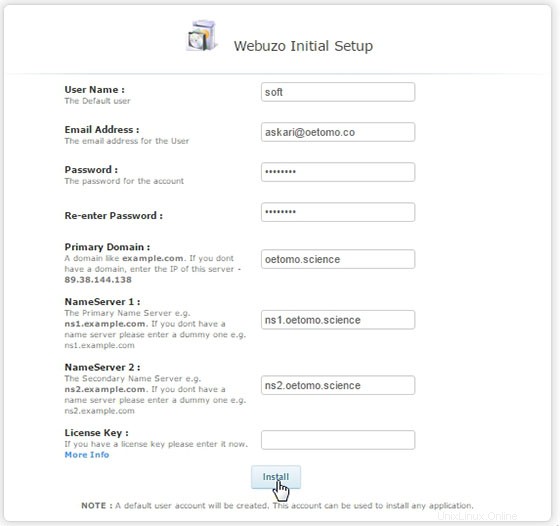
Herzlichen Glückwunsch! Sie haben Webuzo erfolgreich installiert. Vielen Dank, dass Sie dieses Tutorial zur Installation von Webuzo Control Panel auf einem Ubuntu 18.04 LTS Bionic Beaver-System verwendet haben. Für zusätzliche Hilfe oder nützliche Informationen empfehlen wir Ihnen, die offizielle Webuzo-Website.